Сенсорный ID является, несомненно, удобной особенностью iPhone и IPad, что позволяет быстро получить доступ к устройству просто путем размещения зарегистрированного пальца на сенсорном датчике ID, который считывает отпечатки пальцев для получения доступа. Хотя Touch ID полезен, некоторые пользователи могут позже решить, что они хотят отключить эту функцию на своем iPhone или iPad, будь то в целях безопасности или конфиденциальности, или по другой причине.
Обратите внимание, что этот метод полностью отключает Touch ID, но вы также можете указать, чтобы отключить Touch ID для разблокировки iPhone или iPad, отключив Touch ID для Apple Pay и отключив Touch ID для покупок в App Store и iTunes, или выберите чтобы оставить его для некоторых функций, отключив его для других. Обратите внимание, что если вы отключите все формы Touch ID, вы можете также удалить отпечатки пальцев из Touch ID, хотя это необязательно, чтобы просто отключить функцию.
Как отключить сенсорный идентификатор для разблокировки и покупки
Если вы полностью отключите Touch ID или просто отключите его, чтобы разблокировать и получить доступ к устройству, убедитесь, что вы включили код доступа в iOS для предотвращения несанкционированного доступа.
- Откройте приложение «Настройки» на iPhone или iPad.
- Перейдите в «Touch ID & Passcode» и выполните аутентификацию с помощью своего пароля как обычно
- В разделе «Использовать сенсорный идентификатор для:» переверните переключатели по необходимости, чтобы отключить Touch ID (отключите его для всех настроек, если вы хотите полностью отключить эту функцию):
- iPhone Unlock (или iPad Unlock) — отключите эту функцию, чтобы отключить Touch ID, чтобы разблокировать и получить доступ к устройству
- Apple Pay — переключится, чтобы запретить использовать Touch ID для совершения покупок Apple Pay
- iTunes и App Store — отключите эту функцию, чтобы отключить Touch ID, который используется для покупок в App Store и iTunes.
- Убедитесь, что вы включили код доступа и используете его, а затем выйдите из настроек как обычно
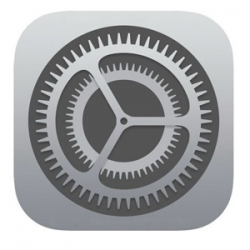
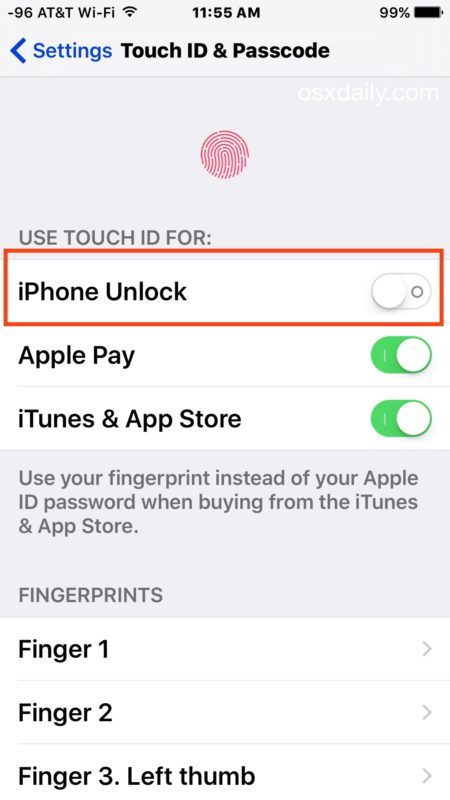
Если вы отключите Touch ID, потому что считаете его ненадежным, вы можете просто пройти процесс добавления другого отпечатка пальца или двух. Это особенно актуально, если у вас возникли проблемы с погодой, попробуйте добавить дополнительные отпечатки пальцев того же пальца, что может значительно повысить производительность в холодную погоду, когда кожа становится сухой, а также во влажную погоду. Вы также можете удалить отпечатки пальцев, если вы больше не используете определенную цифру или придаток, чтобы разблокировать устройство.

Не забывайте, что вы всегда можете отменить курс на iPhone или iPad и настроить Touch ID для разблокировки снова, если вы решите снова использовать аутентификацию отпечатка пальца в будущем.










